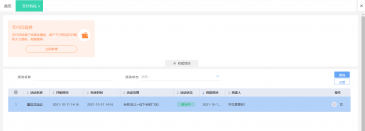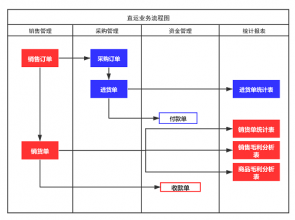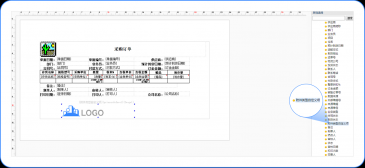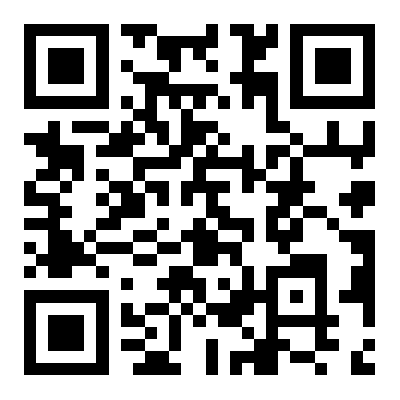会计应学知识-Excel精髓(十)
三十二、巧用Excel 2002的“智能鼠标” 我们知道,滚轮鼠标现在几乎成为了电脑的“标配”,但当我们滚动鼠标滚轮上下翻页时,你是否想过我们还可以利用它完成一些其他的功能呢? 点击Excel 2002“工具”菜单中的“选项”命令,然后在“常规”选项卡中选中“用智能鼠标缩放”复选框,点“确定”后,我们再来看看现在的鼠标滚轮都有些怎样的功能: 在“智能鼠标”的默认状态下,上下滚动鼠标滚轮,工作区中的表格会以15%的比例放大或缩小,而只有当我们按住Ctrl键,再滚动鼠标滚轮时,工作表才 会像往常一样上下翻页。另外,如果我们使用了Excel的“分级显示”,那么当我们按住Shift和滚动鼠标滚轮时,又可以控制各级条目的显示或隐藏了。 当然,还有更多的特殊功用需要各位在实践中慢慢摸索。
三十三、Excel 2002“监视”窗口的应用 如果你创建了一个较大的电子表格,并且该表格具有链接到其他工作簿的数据时,Excel中的“监视窗口”可以为你提供很大的帮助。通过它你可以轻松看到工作表、单元格和公式函数在改动时是如何影响当前数据的。 在“工具”菜单中单击“公式审核”子菜单,然后单击“显示监视窗口”按钮。右击我们想跟踪的单元格,并在快捷菜单中选择“添加监视点”。这时,“监视窗口”的列表中就出现了被Excel监视的单元格及其公式了。 以后,只要我们双击“监视窗口”中的该条目,被监视的单元格就会不请自来了。 提示:当包含有指向其他工作簿的单元格被监视时,只有当所有被引用的工作簿都打开时,才能在“监视窗口”的列表中显示出来。
三十四、“驯服”Excel 2002的剪贴板窗口 Excel 2002极大地改进了旧版本中比较薄弱的剪贴板功能,最大可以支持容纳24个项目(而Excel 2000只能容纳12个)。而且,这个剪贴板可以在任何Office应用程序之间来回拷贝,所以对于经常需要拷贝和粘贴的用户来说,确实更加方便。但每次 当你连续使用两次“复制”或“剪切”命令时,剪贴板就会弹出来,和你争夺有限的文档显示空间,让人讨厌。好在,“驯服”剪贴板的方法非常简单。 笔者建议,如果你不希望剪贴板总是出其不意地蹦出来,只须点击剪贴板菜单底部的“选项”,清除“自动显示Office剪贴板”复选框上的钩。如果你不希 望剪贴板的图标出现在系统任务栏上或随时弹出来,只须清除掉“在任务栏上显示Office剪贴板的图标”和“复制时在任务栏附近显示状态”两个复选框上的 选择。只保留“收集而不显示Office剪贴板”复选框前面的钩即可。 当然,在取消剪贴板自动显示功能之后,你还可以随时恢复这个功 能。比如我们可以自定义一组快捷键,以便随时迅速调出剪贴板。从菜单中选取“工具”之“自定义”选项,点击弹出对话框下部的“键盘”按钮,在弹出对话框的 “类别”列表中选取“编辑”,然后,在对话框右上方的“命令”列表中选取“EditOfficeClipboard”;将光标置于“请按新快捷键”对话框 中,并按下Alt+Shift+C(或者你喜欢的其他组合),“关闭”对话框。现在,我们只要一按下Alt+Shift+C,Excel 2002的剪贴板就会立刻出现在你面前了。 提示:此秘技也适用于Word 2002、PowerPint 2002。
三十五、利用公式审核工具查看数据出处 Excel 2002有一秘密武器——“公式审核”工具,它可以将任一单元格中数据的来源和计算结果的去处显示得清清楚楚、明明白白。 让我们单击“工具”菜单的“公式审核”选项,并点击“显示公式审核工具栏”。我们仍然借用“给表格做个超级搜索引擎”一招中的例子,用鼠标选择C12单 元格。从图25中我们可以看到,该单元格中的结果是通过函数“=VLOOKUP(C8,A2∶C6,3,FALSE)”得出的。因此,数据来源有3个: C8、A2和C6。所以,当我们单击“公式审核”工具栏上的“追踪引用单元格”按钮后,Excel立刻用箭头和蓝点指明了这3个单元格的所在(图25)。 当然,如果我们表格中某个数据无效或语法不当的话,也可以点击“公式审核”工具栏上的“圈释无效数据”按钮来让Excel自动帮我们检查纰漏。


 上一篇
上一篇